Varios usuarios han informado que reciben un error al intentar actualizar sus dispositivos iPad o iPhone. Parece que este es uno de los problemas más comunes que enfrentan los usuarios de iOS o iPadOS al actualizar.
Puede actualizar fácilmente su iPhone, iPad o iPod touch de forma inalámbrica. Para instalar la última versión de iOS, toque Configuración> General> Actualización de software. Si no puede actualizar, puede haber muchas razones posibles. Este artículo explica lo que puede hacer para solucionarlo si ve el error No se puede instalar la actualización.
Apple publica periódicamente actualizaciones para iPhone, iPad y iPod touch. Las actualizaciones para iOS se publican mediante actualizaciones de software inalámbricas. Estas versiones incluyen correcciones de errores, funciones adicionales y mejoras. Por lo tanto, recomendamos instalar las últimas actualizaciones disponibles.
Si ve este error cuando actualiza su iPhone, iPad o iPod, aquí se explica cómo solucionarlo:
Antes de continuar, es muy importante que hagas una copia de seguridad. Básicamente, hay dos formas de hacer esto:
Puedes usar iCloud. En su iPhone o iPad, vaya a Configuración> [your name] > iCloud> Copia de seguridad de iCloud. También puede usar su computadora, Mac o PC: Conecte el iPhone o iPad y su computadora (Mac o PC) mediante USB. Abra iTunes (si es una PC o si es una Mac con macOS Mojave o anterior) o Finder (si es una Mac con macOS Catalina). Seleccione su dispositivo y haga clic en Hacer copia de seguridad ahora.
Ver también: Pantalla negra con rueda giratoria
Solución de problemas de actualización de iOS:
Reinicie su dispositivo iOS. E intenta de nuevo. Consulte este artículo si ve el mensaje Error de actualización de software. Si es posible, intente actualizar su dispositivo usando una red WiFi diferente. Asegúrese de que haya suficiente espacio para descargar e instalar una actualización. Si este es el problema, es posible que desee hacer más espacio eliminando el contenido que no necesita o no usa. Para hacerlo, simplemente vaya a Configuración> General> [Device] Almacenamiento. También puede activar la “Biblioteca de fotos de iCloud”. Esto le permitirá reducir el tamaño de su biblioteca de fotos. También puede ver varias recomendaciones. También puede utilizar las recomendaciones para optimizar su almacenamiento. Es posible que también desee eliminar música, aplicaciones, fotos o videos. Vuelve a intentarlo eliminando y descargando la actualización de iOS. He aquí cómo: En su iPhone o iPad, toque Configuración> General> [Device name] Almacenamiento. Verá una lista de aplicaciones. Encuentra la actualización de iOS. Toque Eliminar actualización.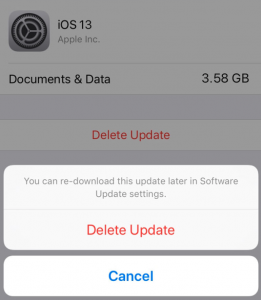
Ahora Configuración> General> Actualización de software e inténtelo de nuevo. También puede intentar actualizar con iTunes o Finder (Catalina o posterior) para actualizar su dispositivo manualmente usando su computadora. He aquí cómo: Conecte el iPhone y su computadora mediante USB. Abre iTunes (PC o macOS Mojave o anterior) o Finder (macOS Catalina o posterior). Asegúrese de tener la última versión de iTunes en su computadora (Mac o Windows) En iTunes o Finder, ubique (en Finder, su dispositivo aparecerá en la barra lateral de las ventanas del Finder) y seleccione su dispositivo. General o Configuración, luego haga clic en Buscar actualización. 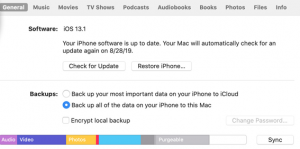
Forzar el reinicio de su dispositivo: así es como puede forzar el reinicio de su iPad o iPhone: Modelos de iPad con Face ID y iPhone 8 o posterior: presione y suelte el volumen para subir y luego presione y suelte los botones para bajar el volumen y luego presione y mantenga presionado el botón lateral o superior hasta que vea el logotipo de Apple. Luego suelte el botón. Modelos de iPhone 7: Simplemente presione y mantenga presionados los botones superior o lateral y para bajar el volumen hasta que aparezca el logotipo de Apple. iPhone 6s y modelos anteriores, iPad con botón de inicio y otros dispositivos iOS: mantenga presionados los botones lateral o superior y de inicio juntos hasta que aparezca el logotipo de Apple. Esto es para usuarios avanzados. Es posible que desee utilizar el archivo IPSW de iOS para actualizar. Así es como: En su computadora, descargue el archivo IPSW para su dispositivo. Conecte su dispositivo a su computadora. Abre iTunes o Finder. Vaya a la pestaña Resumen. Mantenga presionado el Cambio clave en Windows o Alt / Opción en Mac y haga clic en Actualizar. Luego busque y seleccione el archivo IPSW que acaba de descargar.
Ver también: iPhone, Problemas de activación de iPad, Reparar
¿Alguna de estas soluciones ayudó a resolver su problema? Si no es así, es hora de ponerse en contacto con Apple.

